Любая операционная система позволяет архивировать файлы, папки или системы папок. Это удобная функция, которая сжимает размер ваших файлов до минимума, разрешая вам потратить дисковое пространство на другие вещи. Такие архивы имеют формат zip или rar, последний является наиболее популярным. Формат RAR принадлежит архивам с наиболее маленьким объёмом, открыть их можно с помощью программ либо онлайн сервисами. Если вы пользуетесь операционной системой Windows, то всё обстоит ещё проще – у вас есть возможность воспользоваться самым популярным архиватором под названием WinRAR. В данной статье вы узнаете, как пользоваться данной программой, как открывать RAR онлайн или с телефона.
Как открыть файл RAR на компьютере
Если вы задались целью открыть RAR файл на своем компьютере без помощи интернета, то лучше обратиться к проверенным программам. Одной из таких является утилита WinRAR, скачать ее можно на официальном сайте либо по ссылке https://winrar.ru.softonic.com. Пройдите на сайт и выполните следующую инструкцию:
- Опустите страницу чуть вниз, чтобы нажать на кнопку “Скачать”, выделенную зеленым цветом. Кликните по ней один раз.

- На следующей странице вы увидите источник, из которого вам предложено скачать установщик программы WinRAR. Снова нажмите “Скачать”, чтобы продолжить.

- Согласитесь с сохранением, нажав на соответствующую кнопку во всплывающем окне. Его вид может меняться в зависимости от вашей темы и браузера.

- Установка программы достаточно проста и не вызовет у вас никаких затруднений. Достаточно дважды кликнуть по скачанному файлу и нажать “Install”. Далее, следуйте указаниям на экране и нажимайте “Next” до самого конца.

- Как только программа установится на ваш компьютер, все файлы с расширением .rar станут ассоциироваться с ней. Вам можно просто нажать дважды мышкой по архиву, чтобы открыть его.
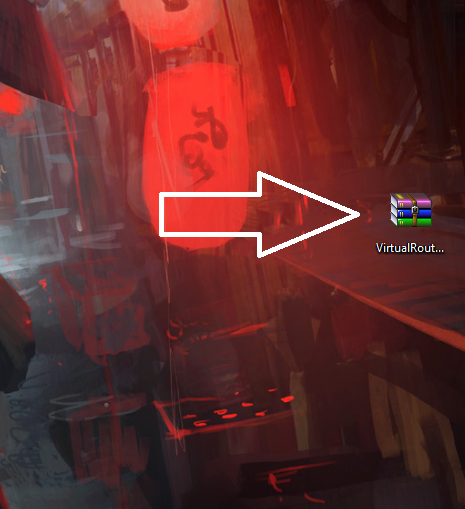
- Если этого не происходит, то кликните по файлу RAR правой кнопкой мыши, выберете поле “Открыть с помощью”, а далее “WinRAR archiver”. Ассоциация с программой сохранится автоматически.
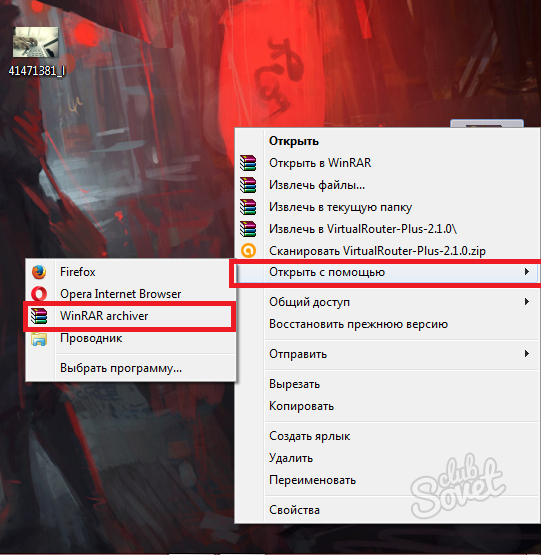
- Так выглядит архив изнутри. Теперь вы можете изменять, удалять и перемещать файлы из архива с расширением RAR. Чтобы файлами было удобнее пользоваться, просто перетащите их из архива в пустую папку, и они туда копируются.
- Так выглядит процесс открытия RAR с компьютера.

Как открыть файл RAR онлайн
В сети интернет можно найти множество сервисов, которые позволяют открывать любые архивы за считанные секунды. Такой способ отлично подходит, если вы не часто имеете дело с архивами и они понадобились вам всего лишь пару раз.
- Зайдите на сайт https://extract.me либо любой другой, выбранный вами сервис и нажмите на кнопку “Выбрать файл”. Заметьте, что чуть ниже у вас есть возможность загрузить архив из Гугл Диска, по ссылке или через Dropbox.

- Выберите папку, в которой находится RAR файл и нажмите на нее, далее кликните “Открыть”. Подождите несколько секунд, пока ваш архив загрузится на сайт и откроется.
- Стоит отметить, что данный способ не эффективен, если у вас плохое интернет соединение. В таком случае лучше установите на свой компьютер программу для разархивирования RAR.

Как открыть RAR файл в телефоне
Если вы столкнулись с RAR в своем телефоне, то выход из ситуации можно быстро найти, воспользовавшись Play Market или AppStore. Просто введите в поисковой строке “rar” и посмотрите, какие результаты покажет поиск. Официальный разработчик от WinRAR носит название RARLAB и обычно находится на первых строках запроса.
Скачайте приложение на свой телефон или планшет, установите и легко изымайте файлы из архива RAR. Также это же приложение способно открыть архивы ZIP и прочие форматы.































